Забележка: Тази статия свърши работата си и ще бъде оттеглена скоро. За да предотвратим проблеми от типа "Страницата не е намерена", премахваме връзките, за които знаем. Ако сте създали връзки към тази страница, премахнете ги, и така заедно ще запазим целостта на връзките в уеб.
Можете да отпечатате структурата, бележките на говорителя или изложенията от Вашата презентация като полезни справки за срещи или сесии за редактиране:
|
Когато печатате това |
Разпечатката включва |
|
Текстът в слайдовете, без изображения. |
|
|
Картина на слайда в горната част на всяка страница и свързаните бележки на говорителя под нея. |
|
|
Една или повече миниатюри на слайдове на страница. Някои оформления включват специални полета за водене на бележки. |
Отпечатване на слайдове като структура
-
Щракнете върху ФАЙЛ.
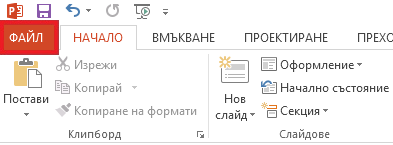
-
Щракнете върху Печат.
-
Щракнете върху Слайдове на цяла страница и след това изберете Структура от списъка Оформление за печат.
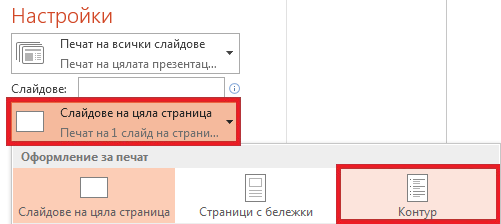
-
Настройте другите опции за печат, които искате, и щракнете върху Печат.
Отпечатване на слайдове с бележки на докладчика
-
Щракнете върху ФАЙЛ.
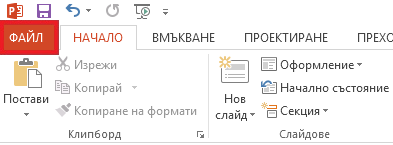
-
Щракнете върху Печат.
-
Щракнете върху Слайдове на цяла страница и след това изберете Страници с бележки от списъка Оформление за печат.
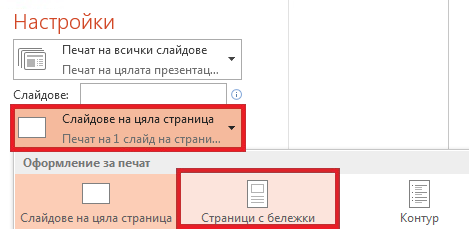
-
Настройте другите опции за печат, които искате, и щракнете върху Печат.
Отпечатване на изложения
-
Щракнете върху ФАЙЛ.
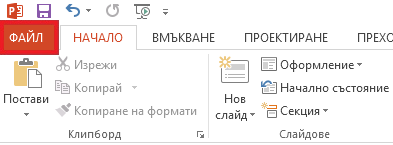
-
Щракнете върху Печат.
-
Щракнете върху Слайдове на цяла страница и изберете желаната от вас опция от списъка Изложения.
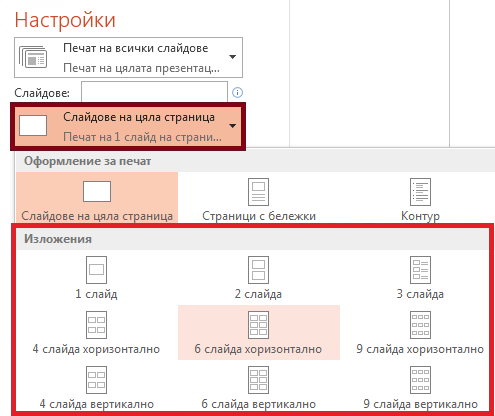
-
Настройте другите опции за печат, които искате, и щракнете върху Печат.










